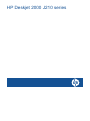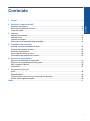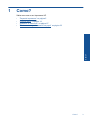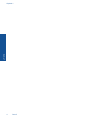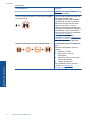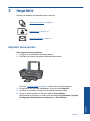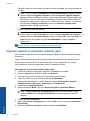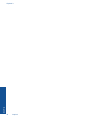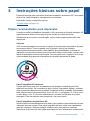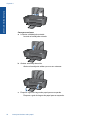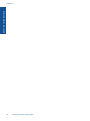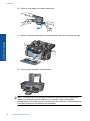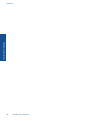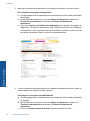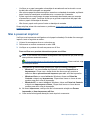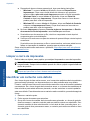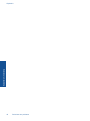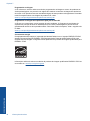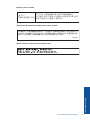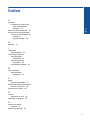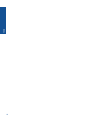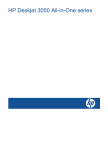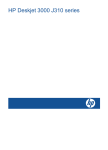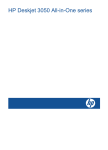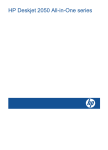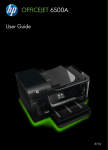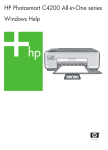Download Manual
Transcript
HP Deskjet 2000 J210 series 1 Como?.......................................................................................................................................3 2 Conhecer o Impressora HP Peças da impressora..................................................................................................................5 Recursos do painel de controle..................................................................................................6 Luzes de status..........................................................................................................................6 3 Imprimir Imprimir documentos..................................................................................................................9 Imprimir fotos............................................................................................................................10 Imprimir envelopes...................................................................................................................11 Dicas para uma impressão bem-sucedida...............................................................................12 5 Trabalhar com cartuchos Verificar os níveis estimados de tinta.......................................................................................25 Solicitar suprimentos de tinta...................................................................................................26 Substituir os cartuchos.............................................................................................................27 Usar modo de cartucho único...................................................................................................29 Informações da garantia do cartucho.......................................................................................29 6 Solucionar um problema Aprimorar a qualidade de impressão........................................................................................31 Eliminar um congestionamento de papel.................................................................................33 Não é possível imprimir............................................................................................................35 Suporte HP...............................................................................................................................39 7 Informações técnicas Aviso.........................................................................................................................................43 Especificações..........................................................................................................................43 Programa de controle do risco ambiental dos produtos...........................................................45 Avisos sobre regulamentação..................................................................................................48 Índice.............................................................................................................................................51 1 Conteúdo Conteúdo Conteúdo 2 Como? Sabia como usar o seu Impressora HP • • • • “Peças da impressora” na página 5 “Colocar mídia” na página 19 “Substituir os cartuchos” na página 27 “Eliminar um congestionamento de papel” na página 33 Como? 1 Como? 3 Capítulo 1 Como? 4 Como? 2 Conhecer o Impressora HP • • • Peças da impressora Recursos do painel de controle Luzes de status 1 Bandeja de entrada 2 Guia de largura do papel 3 Painel de controle 4 Bandeja de saída 5 Extensão da bandeja de saída (também citada como extensão da bandeja) 6 Porta do cartucho 7 Cartuchos de impressão 8 Porta USB 9 Conexão de alimentação: Use o dispositivo apenas com o adaptador de alimentação fornecido pela HP Conhecer o Impressora HP 5 Conhecer o Impressora HP Peças da impressora Capítulo 2 Recursos do painel de controle 10 9 ! 6 7 8 5 Conhecer o Impressora HP 1 Ativada: Liga e desliga o equipamento. Quando o equipamento está desligado, uma quantidade mínima de energia ainda é usada. Desligue o equipamento e desconecte o cabo de alimentação para interromper totalmente a alimentação. 2 Cancelar: interrompe a operação atual. 3 Continuar: Instrui o Impressora HP a continuar depois de um problema ser resolvido. 4 Visor da impressora: Mostra o status da impressora e os níveis estimados de tinta atuais. 5 Luz de atenção: Mostra se existe algum erro, indicando uma ação do usuário se necessária. 6 Ícone da impressora: Mostra um compartimento de carro, a porta do carro deve ser fechada, ou a bandeja de saída deve ser aberta. 7 Ícone da bandeja de saída: Mostra que a bandeja de saída deve ser aberta. 8 Ícone de gota de tinta: Mostra um problema em um dos cartuchos ou nos dois. 9 Ícones de medidor de tinta: Exibe os níveis estimados de tinta e mostra quando há problemas de cartucho. 10 Ícone de papel: Mostra que a impressora está sem papel ou ocorreu um congestionamento de papel. Luzes de status Quando a impressora está ligada, o botão Liga/Desliga fica aceso. Quando ela estiver processando uma tarefa, a luz ficará piscando. Os medidores de nível de tinta na impressora mostrarão os níveis estimados de tinta atuais dos cartuchos. Luzes piscando 6 Conhecer o Impressora HP e ícones no visor da impressora indicam erros que você pode resolver Consulte a tabela a seguir para saber o que fazer. Comportamento Solução Ícone de papel aceso + Luz Atenção piscando A impressora está sem papel ou ocorreu um congestionamento de papel. “Colocar mídia” na página 19 na bandeja ou “Eliminar um congestionamento de papel” na página 33. Em seguida, pressione o botão Continuar para prosseguir com a impressão. Ícone de impressora aceso + Ícone da bandeja de saída piscando + Luz Atenção acesa A bandeja de saída está fechada. Ícone da impressora piscando + Luz Atenção acesa A porta de acesso aos cartuchos está aberta ou o cartucho está obstruído. Se a porta estiver aberta, feche-a. Consulte “Preparar as bandejas” na página 39 para obter mais informações. Se o cartucho estiver obstruído, abra a porta de acesso aos cartuchos e mova o carro para a direita para remover a obstrução. Pressione o botão Continuar para continuar. Consulte “Limpar o carro de impressão” na página 38 para obter mais informações. Ícone de gota de tinta piscando + um dos medidores de tinta ou os dois medidores piscando O cartucho correspondente ao ícone do medidor de tinta piscando está com pouca tinta. “Substituir os cartuchos” na página 27 quando a qualidade da impressão não for mais aceitável. Os avisos e indicadores de nível de tinta fornecem estimativas apenas para planejamento. Ícone de gota de tinta aceso + um ícone de medidor de tinta piscando O cartucho de tinta correspondente ao ícone do medidor de tinta piscando tem fita sobre ele, não está instalado, é incompatível ou não está instalado corretamente. Remova a fita rosa caso ela ainda esteja no cartucho ou insira um cartucho se um estiver faltando. Se ele não estiver instalado corretamente, reinsira-o. Se for incompatível, “Substituir os Luzes de status 7 Conhecer o Impressora HP Bandeja de saída aberta. Capítulo 2 (continuação) Comportamento Solução cartuchos” na página 27 por um cartucho compatível. Ícone de gota de tinta aceso + dois ícones de medidor de tinta piscando. Os dois cartuchos têm fita sobre eles, não estão instalados, são incompatíveis, não estão instalados corretamente ou estão com defeito. Remova a fita rosa caso ela ainda esteja nos cartuchos ou insira cartuchos se estiverem faltando. Se os cartuchos não estiverem instalados corretamente, insira-os novamente. Se os cartuchos forem incompatíveis, “Substituir os cartuchos” na página 27 por cartuchos compatíveis. Consulte “Identificar um cartucho com defeito” na página 38 para obter informações adicionais. Todas as luzes e todos os ícones estão piscando A impressora está em um estado de erro. Para sair desse estado, reinicie o produto. 1. 2. 3. 4. Desligue o produto. Desconecte o cabo de alimentação. Espere um minuto e reconecte o cabo de alimentação. Ligue o equipamento. Conhecer o Impressora HP Se o problema persistir, entre em contato com “Suporte HP” na página 39. 8 Conhecer o Impressora HP 3 Imprimir Escolha um trabalho de impressão para continuar. “Imprimir documentos” na página 9 “Imprimir fotos” na página 10 “Imprimir envelopes” na página 11 Imprimir documentos Para imprimir em um aplicativo 1. Verifique se a bandeja de saída está aberta. 2. Certifique-se de que haja papel na bandeja de entrada. Imprimir Consulte “Colocar mídia” na página 19 para obter mais informações. 3. No aplicativo em que está trabalhando, clique no botão Imprimir. 4. Verifique se o produto corresponde à impressora selecionada. 5. Clique no botão que abre a caixa de diálogo Propriedades. Dependendo do aplicativo, o botão pode se chamar Propriedades, Opções, Configuração da impressora, Impressora ou Preferências. Imprimir 9 Capítulo 3 6. Selecione as opções apropriadas. • Na guia Layout, selecione a orientação Retrato ou Paisagem. • Na guia Papel/Qualidade, selecione o tipo de papel apropriado e a qualidade de impressão na lista suspensa Mídia. • Clique em Avançado para selecionar o tamanho de papel apropriado na lista Papel/Saída. 7. Clique em OK para fechar a caixa de diálogo Propriedades. 8. Clique em Imprimir ou em OK para começar a imprimir. Nota É possível imprimir o documento em ambos os lados do papel, em vez de em apenas um lado. Clique no botão Avançado na guia Papel/Qualidade ou Layout. No menu da lista suspensa Páginas a imprimir, selecione Imprimir páginas ímpares apenas. Clique em OK para imprimir. Após a impressão das páginas ímpares do documento, remova o documento da bandeja de saída. Recoloque o papel na bandeja de entrada com o lado branco voltado para cima. Retorne ao menu da lista suspensa Páginas a imprimir e selecione Imprimir páginas pares apenas. Clique em OK para imprimir. Imprimir fotos Para imprimir uma foto em papel fotográfico 1. Verifique se a bandeja de saída está aberta. 2. Remova todos os papéis da bandeja de entrada e carregue o papel fotográfico com o lado a ser impresso voltado para cima. Nota Se o papel fotográfico tiver abas perfuradas, carregue-o de forma que as abas fiquem no topo. Imprimir Consulte “Colocar mídia” na página 19 para obter mais informações. 3. No menu Arquivo do aplicativo, clique em Imprimir. 4. Verifique se o produto corresponde à impressora selecionada. 5. Clique no botão que abre a caixa de diálogo Propriedades. Dependendo do aplicativo, o botão pode se chamar Propriedades, Opções, Configuração da impressora, Impressora ou Preferências. 6. Clique na guia Papel/Qualidade. 10 Imprimir 7. Selecione as opções apropriadas. • Na guia Layout, selecione a orientação Retrato ou Paisagem. • Na guia Papel/Qualidade, selecione o tipo de papel apropriado e a qualidade de impressão na lista suspensa Mídia. • Clique em Avançado para selecionar o tamanho de papel apropriado na lista Papel/Saída. Nota Para resolução de dpi máxima, acesse a guia Papel/Qualidade e selecione Papel Fotográfico, Qualidade Melhor na lista suspensa Mídia. Certifique-se de que esteja imprimindo em cores. Em seguida, acesse a guia Avançado e selecione Sim na lista suspensa Imprimir em DPI máximo. Para obter mais informações, consulte “Imprimir usando a resolução máxima (dpi)” na página 14. 8. Clique em OK para retornar à caixa de diálogo Propriedades. 9. Clique em OK, em seguida, em Imprimir ou em OK na caixa de diálogo Imprimir. Nota Não deixe papel fotográfico que não foi usado na bandeja de papel. O papel pode começar a ondular e isso pode reduzir a qualidade da impressão. O papel fotográfico deve estar liso antes da impressão. Imprimir envelopes Você pode carregar um ou mais envelopes na bandeja de entrada do Impressora HP . Não use envelopes brilhantes ou com relevo, nem com grampos ou aberturas. Nota Para obter detalhes específicos sobre como formatar o texto para impressão em envelopes, consulte os arquivos de ajuda do software de processamento de texto. Para obter melhores resultados, considere o uso de uma etiqueta com o endereço do remetente nos envelopes. Imprimir Para imprimir envelopes 1. Verifique se a bandeja de saída está aberta. 2. Empurre a guia de papel para a esquerda. 3. Coloque os envelopes no lado direito da bandeja. O lado a ser impresso deve ficar com a face voltada para cima. A aba deve ficar do lado esquerdo. 4. Empurre os envelopes na direção da impressora até que eles parem. 5. Empurre a guia de papel firmemente contra a margem dos envelopes. Imprimir envelopes 11 Capítulo 3 Consulte “Colocar mídia” na página 19 para obter mais informações. 6. Clique no botão que abre a caixa de diálogo Propriedades. Dependendo do aplicativo, o botão pode se chamar Propriedades, Opções, Configuração da impressora, Impressora ou Preferências. 7. Selecione as opções apropriadas. • Na guia Papel/Qualidade, selecione um tipo Papel comum. • Clique no botão Avançado e selecione o tamanho de envelope apropriado no menu suspenso Tipo de papel. 8. Clique em OK, em seguida, em Imprimir ou em OK na caixa de diálogo Imprimir. Dicas para uma impressão bem-sucedida Para que se possa imprimir corretamente, os cartuchos HP deverão está funcionando apropriadamente com tinta suficiente, o papel deverá ter sido colocado corretamente e o equipamento deverá ter configurações apropriadas. Dicas de cartucho • Use cartuchos de tinta HP originais. • Instale os cartuchos preto e colorido corretamente. Para obter mais informações, consulte “Substituir os cartuchos” na página 27. • Verifique os níveis de tinta estimados nos cartuchos para verificar se há tinta suficiente. Para obter mais informações, consulte “Verificar os níveis estimados de tinta” na página 25. • Para obter mais informações, consulte “Aprimorar a qualidade de impressão” na página 31. Dicas para colocar o papel • Coloque uma pilha de papel (não apenas uma página). Todo o papel da pilha deverá ter o mesmo tamanho e ser do mesmo tipo para se evitar a ocorrência de congestionamentos de papel. • Coloque o papel com o lado a ser impresso voltado para cima. • Verifique se o papel carregado na bandeja de entrada está na horizontal e se as bordas não estão dobradas ou rasgadas. • Ajuste a guia de comprimento de papel na bandeja de entrada para que encoste suavemente no papel. Certifique-se de que a guia de comprimento de papel não dobre o papel na bandeja de entrada. • Para obter mais informações, consulte “Colocar mídia” na página 19. Imprimir 12 Imprimir Dicas de configurações da impressora • Na guia Papel/Qualidade do driver de impressão, selecione a qualidade e o tipo de papel apropriado no menu suspenso Mídia. • Clique no botão Avançado e selecione o Tamanho de papel apropriado no menu suspenso Papel/Saída. • Clique no ícone Impressora HP para abrir Software da impressora. Em Software da impressora, clique em Ações da impressora e depois em Definir preferências para acessar o driver da impressora. Nota Você pode acessar Software da impressora clicando em Iniciar > Programas > HP > HP Deskjet 2000 J210 series > HP Deskjet 2000 J210 series Observações • Os cartuchos de tinta originais da HP foram projetados e testados com impressoras e papéis HP para ajudar a produzir resultados ideais sempre. Nota A HP não pode garantir a qualidade ou confiabilidade de suprimentos que não sejam da HP. Serviços de assistência técnica e manutenção decorrentes do uso de suprimentos que não sejam da HP não serão cobertos pela garantia. Se você acredita ter adquirido cartuchos de impressão HP originais, acesse: www.hp.com/go/anticounterfeit Os avisos e indicadores de nível de tinta fornecem estimativas apenas para planejamento. Nota Quando receber uma mensagem de pouca tinta, considere ter um cartucho de substituição disponível para evitar possíveis atrasos nas impressões. Não é necessário substituir os cartuchos até que a qualidade de impressão esteja muito ruim. Para obter mais informações, consulte “Verificar os níveis estimados de tinta” na página 25. Imprimir • Dicas para uma impressão bem-sucedida 13 Capítulo 3 • É possível imprimir o documento em ambos os lados do papel, em vez de em apenas um lado. Nota Clique no botão Avançado na guia Papel/Qualidade ou Layout. No menu da lista suspensa Páginas a imprimir, selecione Imprimir páginas ímpares apenas. Clique em OK para imprimir. Após a impressão das páginas ímpares do documento, remova o documento da bandeja de saída. Recoloque o papel na bandeja de entrada com o lado branco voltado para cima. Retorne ao menu da lista suspensa Páginas a imprimir e selecione Imprimir páginas pares apenas. Clique em OK para imprimir. • Imprimir usando tinta preta apenas Nota Se quiser imprimir um documento em preto-e-branco usando apenas tinta preta, clique no botão Avançado. No menu suspenso Imprimir em escala de cinza, selecione Tinta preta apenas e clique no botão OK. Caso veja Preto-ebranco como uma opção na guia Papel/Qualidade ou na guia Layout, selecione-a. Clique aqui para ficar on-line e buscar mais informações. Imprimir usando a resolução máxima (dpi) Use o modo de dpi máximo para imprimir imagens nítidas de alta qualidade em papel fotográfico. Veja as especificações técnicas da resolução de impressão do modo de dpi máximo. A impressão nessa resolução é mais demorada do que a impressão com outras configurações e exige uma quantidade maior de espaço em disco. Para imprimir no modo Resolução máxima (dpi) 1. Certifique-se de que haja papel fotográfico na bandeja de entrada. 2. No menu Arquivo do aplicativo, clique em Imprimir. 3. Verifique se o produto corresponde à impressora selecionada. 4. Clique no botão que abre a caixa de diálogo Propriedades. Dependendo do aplicativo, o botão pode se chamar Propriedades, Opções, Configuração da impressora, Impressora ou Preferências. 5. Clique na guia Papel/Qualidade. 6. Na lista suspensa Mídia, clique em Papel fotográfico, Qualidade Melhor. Nota Papel fotográfico, Qualidade Melhor deve ser selecionado na lista suspensa Mídia na guia Papel/Qualidade para permitir impressão em DPI máximo. 7. Clique no botão Avançadas. 8. Na área Recursos da impressora, selecione Sim na lista suspensa Imprimir em DPI máximo. 9. Selecione Tamanho do papel no menu suspenso Papel/Saída. Imprimir 14 Imprimir Imprimir 10. Clique em OK para fechar as opções avançadas. 11. Confirme Orientação em Layout e clique em OK para imprimir. Imprimir usando a resolução máxima (dpi) 15 Capítulo 3 Imprimir 16 Imprimir Instruções básicas sobre papel É possível carregar tipos e tamanhos diferentes de papel no Impressora HP , como papel carta ou A4, papel fotográfico, transparências e envelopes. Esta seção contém os seguintes tópicos: “Colocar mídia” na página 19 Papéis recomendados para impressão Se quiser a melhor qualidade de impressão, a HP recomenda a utilização de papéis HP especificamente desenvolvidos para o tipo de projeto que está imprimindo. Dependendo do seu país ou da sua região, alguns desses papéis podem não estar disponíveis. ColorLok A HP recomenda papéis comuns com o logotipo ColorLok para a impressão e cópia de documentos diários. Todos os papéis com o logotipo ColorLok são testados independentemente para atender a altos padrões de confiabilidade e qualidade de impressão e produzir documentos com cores vivas e nítidas, pretos fortes, e secam mais rápido do que papéis comuns mais simples. Procure papéis com o logotipo ColorLok em uma variedade de gramaturas e tamanhos dos grandes fabricantes de papel. Papel Fotográfico HP Advanced O papel para foto grosso tem um acabamento de secagem instantânea para fácil manuseio sem borrar. Ele é resistente a água, borrões, impressões digitais e umidade. Suas impressões adquirem uma aparência comparável a fotos reveladas. Esses papéis estão disponíveis em vários tamanhos, como A4, 8,5 x 11 polegadas, 10 x 15 cm (com ou sem abas) e 13 x 18 cm e dois acabamentos - brilhante ou brilhante leve (fosco acetinado). Para documentos mais duradouros, não possui ácido. Papel Fotográfico Para Uso Diário HP Imprima fotos coloridas diariamente com baixo custo usando o papel desenvolvido para impressão de fotos casuais. Esse papel fotográfico de baixo custo seca rapidamente para fácil manuseio. Obtenha imagens nítidas ao usar esse papel em qualquer impressora de jato de tinta. Esse papel está disponível com acabamento semibrilhante Instruções básicas sobre papel 17 Instruções básicas sobre papel 4 Capítulo 4 Instruções básicas sobre papel com vários tamanhos, incluindo A4, 8,5 x 11 polegadas e 10 x 15 cm (com ou sem abas). Para fotos mais duradouras, não possui ácido. Papel para brochura HP ou Papel para jato de tinta superior HP Esses papéis têm revestimento brilhante ou fosco em ambos os lados para uso nos dois lados. Eles são a opção perfeita para reproduções quase fotográficas e gráficos comerciais para capas de relatórios, apresentações especiais, brochuras, malas diretas e calendários. Papel para apresentações Premium HP ou Papel profissional HP Esses papéis são pesados e com dois lados foscos, perfeitos para apresentações, propostas, relatórios e newsletters. Eles são pesados para causar boa impressão. Papel Branco Brilhante para Jato de Tinta da HP O Papel Branco Brilhante para Jato de Tinta HP oferece cores com alto contraste e texto nítido. Ele é fosco o suficiente para utilização de cores dupla face, sem transparência, o que o torna ideal para boletins, relatórios e folhetos. Possui a tecnologia ColorLok para menos manchas, pretos mais fortes e cores nítidas. Papel de impressão HP O Papel para Impressão HP é um papel multifuncional de alta qualidade. Ele produz documentos com aparência mais firme do que os documentos impressos em papéis multiuso padrão ou para cópias. Possui a tecnologia ColorLok para menos manchas, pretos mais fortes e cores nítidas. Para documentos mais duradouros, não possui ácido. Papel para escritório HP O Papel para escritório HP é um papel multifuncional de alta qualidade. É ideal para cópias, rascunhos, memorandos e outros documentos diários. Possui a tecnologia ColorLok para menos manchas, pretos mais fortes e cores nítidas. Para documentos mais duradouros, não possui ácido. Decalques HP Os Decalques HP para camisetas (para tecidos coloridos ou tecidos claros ou brancos) são a solução ideal para criar camisetas personalizadas com suas fotos digitais. Transparência para Jato de Tinta HP Premium As Transparências para Jato de Tinta HP Premium tornam mais vivas as cores das suas apresentações, causando um impacto maior. As transparências são fáceis de usar e de manipular; além disso, secam rapidamente, sem manchas. Pacotes HP Photo Value Pacotes HP Photo Value, que contêm os cartuchos HP originais, e Papel fotográfico avançado HP para poupar seu tempo e deixar o amadorismo de lado com fotos profissionais de baixo custo com o seu Impressora HP . As tintas originais HP e o Papel fotográfico avançado HP foram desenvolvidos para funcionarem em conjunto, para que suas fotos durem mais tempos e sejam nítidas após cada impressão. Ideal para imprimir todas as fotos de suas férias ou fazer várias impressões a serem compartilhadas. 18 Instruções básicas sobre papel Para fazer pedidos de papéis e outros suprimentos HP, vá para www.hp.com/buy/ supplies. Se solicitado, escolha o seu país/região, siga os prompts para selecionar seu produto e, em seguida, clique em um dos links de compra na página. Colocar mídia ▲ Selecione um tamanho de papel para continuar. Carregar papel de tamanho grande a. Levantar a bandeja de entrada Levante a bandeja de entrada. b. Abaixar a bandeja de saída Abaixe a bandeja de saída e puxe o seu extensor. c. Empurre a guia de largura do papel para a esquerda Empurre a guia de largura do papel para a esquerda. Colocar mídia 19 Instruções básicas sobre papel Nota Atualmente, algumas partes do site da HP estão disponíveis apenas em inglês. Capítulo 4 Instruções básicas sobre papel d. Coloque papel. Insira a pilha de papel na bandeja de entrada com a borda curta para frente e o lado de impressão voltado para cima. Deslize a pilha de papel para baixo até ela parar. Empurre a guia de largura do papel para a direita, até que ela pare na borda do papel. Carregar papel de tamanho pequeno a. Levantar a bandeja de entrada Levante a bandeja de entrada. 20 Instruções básicas sobre papel Instruções básicas sobre papel b. Abaixar a bandeja de saída Abaixe a bandeja de saída e puxe o seu extensor. c. Empurre a guia de largura do papel para a esquerda. Empurre a guia de largura do papel para a esquerda. d. Coloque papel. Insira a pilha de papel fotográfico com a borda curta voltada para baixo e o lado de impressão voltado para cima. Deslize a pilha de papel para frente até ela parar. Nota Se o papel fotográfico tiver abas perfuradas, carregue-o de forma que as abas fiquem no topo. Empurre a guia de largura do papel para a direita, até que ela pare na borda do papel. Colocar mídia 21 Capítulo 4 Instruções básicas sobre papel Carregar envelopes a. Levantar a bandeja de entrada Levante a bandeja de entrada. b. Abaixar a bandeja de saída Abaixe a bandeja de saída e puxe o seu extensor. c. Empurre a guia de largura do papel para a esquerda. Empurre a guia de largura do papel para a esquerda. 22 Instruções básicas sobre papel Colocar mídia 23 Instruções básicas sobre papel Remova todo o papel da bandeja de entrada principal. d. Carregue os envelopes. Insira um ou mais envelopes no lado todo para a direita da bandeja de entrada. O lado a ser impresso deve ficar com a face voltada para cima. A aba deve ficar do lado esquerdo e voltada para baixo. Deslize a pilha de envelopes para baixo até ela parar. Deslize a guia de largura do papel para a direita, contra a pilha de envelopes, até ela parar. Capítulo 4 Instruções básicas sobre papel 24 Instruções básicas sobre papel 5 Trabalhar com cartuchos • • • • • Verificar os níveis estimados de tinta Solicitar suprimentos de tinta Substituir os cartuchos Usar modo de cartucho único Informações da garantia do cartucho Verificar os níveis estimados de tinta Para verificar os níveis de tinta usando o painel de controle ▲ Procure na parte inferior do visor os dois ícones que representam os níveis de tinta restantes nos cartuchos de impressão instalados. A cor do ícone representa o tipo de cartucho de impressão instalado no Impressora HP . Dependendo dos dois cartuchos de impressão instalados, os ícones a seguir serão exibidos: • Um ícone verde representa o cartucho de tinta colorido. • Um ícone preto representa o cartucho de tinta preto. Para verificar os níveis de tinta usando o Software da impressora 1. Clique no ícone Impressora HP para abrir Software da impressora. Nota Você pode acessar Software da impressora clicando em Iniciar > Programas > HP > HP Deskjet 2000 J210 series > HP Deskjet 2000 J210 series 2. Em Software da impressora, clique em Níveis de tinta estimados. Nota Se o cartucho de impressão instalado for reabastecido ou remanufaturado ou algum que tenha sido usado em outra impressora, o indicador do nível de tinta poderá ficar impreciso ou indisponível. Nota Os avisos e indicadores de nível de tinta fornecem estimativas apenas para planejamento. Quando receber uma mensagem de aviso de pouca tinta, verifique se você tem um cartucho de impressão disponível para substituição. Não é preciso substituir o cartucho até que a qualidade de impressão seja inaceitável. Nota A tinta dos cartuchos é usada no processo de impressão de vários modos, como no processo de inicialização que prepara o dispositivo e os cartuchos para impressão, assim como na manutenção do cabeçote de impressão, que mantém os injetores de tinta limpos e a tinta fluindo bem. Além disso, ficam resíduos de tinta no cartucho após ele ser usado. Para obter mais informações, consulte www.hp.com/ go/inkusage. Trabalhar com cartuchos 25 Trabalhar com cartuchos Você pode verificar facilmente o nível de suprimento de tinta para determinar quando um cartucho deve ser substituído. O nível de suprimento de tinta mostra uma estimativa da quantidade de tinta restante nos cartuchos. Capítulo 5 Solicitar suprimentos de tinta Antes de fazer pedido de cartuchos, localize o número do cartucho correto. Localizar o número do cartucho na impressora ▲ O número do cartucho está localizado dentro da porta de acesso aos cartuchos. Product No. xxxxxx Model No. xxxxx HP Ink Cartridge xx Trabalhar com cartuchos Localizar o número do cartucho em Software da impressora 1. Clique no ícone Impressora HP para abrir Software da impressora. Nota Você pode acessar Software da impressora clicando em Iniciar > Programas > HP > HP Deskjet 2000 J210 series > HP Deskjet 2000 J210 series 2. Em Software da impressora, clique em Comprar suprimentos on-line. O número correto do cartucho será exibido automaticamente quando esse link for usado. Para solicitar suprimentos originais HP para o Impressora HP , acesse www.hp.com/buy/ supplies. Se solicitado, escolha o seu país/região, siga as mensagens para selecionar seu produto e, em seguida, clique em um dos links de compra na página. Nota Não é possível pedir cartuchos pela Internet em todos os países/regiões. Se isso não for possível em seu país/região, você ainda poderá consultar informações sobre os suprimentos e imprimir uma lista para referência, para quando for a um revendedor HP local. Tópicos associados “Escolher os cartuchos corretos” na página 26 Escolher os cartuchos corretos A HP recomenda o uso de cartuchos originais HP. Os cartuchos HP originais foram desenvolvidos e testados com impressoras HP para ajudar a produzir ótimos resultados, de forma fácil e contínua. Tópicos associados “Solicitar suprimentos de tinta” na página 26 26 Trabalhar com cartuchos Substituir os cartuchos Trabalhar com cartuchos Para substituir os cartuchos 1. Verifique a alimentação. 2. Remova o cartucho. a. Abra a porta de acesso aos cartuchos. Aguarde o carro de impressão se mover para o centro do equipamento. b. Pressione para liberar o cartucho e remova-o do compartimento. 3. Insira um novo cartucho. a. Remova o cartucho da embalagem. Substituir os cartuchos 27 Capítulo 5 b. Remova a fita plástica, puxando a aba rosa. c. Deslize o cartucho para dentro do compartimento até ele se encaixar no lugar. Trabalhar com cartuchos d. Feche a porta de acesso aos cartuchos. Nota A impressora HP solicita que os cartuchos sejam alinhados quando você imprime um documento após instalar o novo cartucho. Siga as instruções apresentadas na tela para concluir o alinhamento dos cartuchos. O alinhamento dos cartuchos garante um resultado de alta qualidade. 28 Trabalhar com cartuchos Tópicos associados • “Escolher os cartuchos corretos” na página 26 • “Solicitar suprimentos de tinta” na página 26 Usar modo de cartucho único Use o modo de cartucho único para operar o Impressora HP com somente um cartucho. O modo de cartucho único é ativado quando um cartucho é retirado do carro do cartucho de impressão. No modo de cartucho único, o equipamento pode imprimir apenas trabalhos a partir do computador. Sair do modo de cartucho único Instale dois cartuchos de impressão no Impressora HP para sair do modo de cartucho único. Tópicos associados “Substituir os cartuchos” na página 27 Informações da garantia do cartucho A garantia do(s) cartucho(s) de impressão HP se aplica quando o produto é usado no dispositivo de impressão HP designado. Essa garantia não é válida para cartuchos de tinta HP que foram recarregados, recondicionados, reconstruídos, usado incorretamente ou violado. Durante o período de garantia, o produto estará protegido, contanto que a tinta HP não tenha acabado. A data do vencimento da garantia, no formato AAAA/MM/DD, pode ser encontrada no produto, conforme indicado: Para uma cópia da Declaração de garantia limitada HP, consulte a documentação impressa que acompanha o dispositivo. Informações da garantia do cartucho 29 Trabalhar com cartuchos Nota Quando o Impressora HP funciona no modo de cartucho único, uma mensagem é exibida na tela. Se a mensagem for exibida e dois cartuchos estiverem instalados no produto, verifique se a parte protetora da fita plástica foi retirada dos cartuchos. Quando a fita plástica cobre os contatos do cartucho de impressão, o produto não tem como detectar que o cartucho está instalado. Capítulo 5 Trabalhar com cartuchos 30 Trabalhar com cartuchos 6 Solucionar um problema Esta seção contém os seguintes tópicos: • • • • Aprimorar a qualidade de impressão Eliminar um congestionamento de papel Não é possível imprimir Suporte HP Clique aqui para ficar on-line e buscar mais informações. Aprimorar a qualidade de impressão 1. Confirme se você está utilizando cartuchos HP originais. 2. Verifique as propriedades da impressora para ter certeza de que selecionou a qualidade de impressão e o tipo de papel apropriados na lista suspensa Mídia. Em Software da impressora, clique em Ações da impressora e depois em Definir preferências para acessar as propriedades da impressora. 3. Verifique os níveis de tinta estimados para determinar se os cartuchos estão com pouca tinta. Para obter mais informações, consulte “Verificar os níveis estimados de tinta” na página 25. Se os cartuchos estiverem com pouca tinta, considere a sua substituição. 4. Alinhar os cartuchos na impressora Nota O alinhamento dos cartuchos garante um resultado de alta qualidade. A Impressora HP solicitará o alinhamento sempre que um novo cartucho for instalado. Se você remover e reinstalar o mesmo cartucho de impressão, a Impressora HP não solicitará o alinhamento dos cartuchos de impressão. A Impressora HP memoriza os valores de alinhamento desse cartucho, para que você não precise realinhá-lo. a. Carregue papel carta ou papel branco comum tamanho A4 não usado na bandeja de entrada. b. Em Software da impressora, clique em Ações da impressora e depois em Tarefas de manutenção para acessar a Caixa de ferramentas da impressora. c. A Caixa de ferramentas da impressora será exibida. d. Clique em Alinhar os cartuchos de impressão. O dispositivo imprime uma página de alinhamento. Solucionar um problema 31 Solucionar um problema Para alinhar os cartuchos em Software da impressora Capítulo 6 5. Imprima uma página de diagnóstico se os cartuchos estiverem com pouca tinta. Para imprimir uma página de diagnóstico a. Carregue papel carta ou papel branco comum tamanho A4 não usado na bandeja de entrada. b. Em Software da impressora, clique em Ações da impressora e depois em Tarefas de manutenção para acessar a Caixa de ferramentas da impressora. c. Clique em Imprimir informações de diagnóstico para imprimir uma página de diagnóstico. Verifique as caixas de cor azul, magenta, amarelo e preto na página de diagnóstico. Caso veja faixas nas caixas coloridas ou pretas ou nenhuma tinta em partes das caixas, limpe os cartuchos automaticamente Solucionar um problema 6. Limpe os cartuchos automaticamente, se a página de diagnóstico mostrar faixas ou partes faltando nas caixas coloridas e pretas. Para limpar os cartuchos automaticamente a. Carregue papel carta ou papel branco comum tamanho A4 não usado na bandeja de entrada. b. Em Software da impressora, clique em Ações da impressora e depois em Tarefas de manutenção para acessar a Caixa de ferramentas da impressora. c. Clique em Limpar cartuchos de tinta. Siga as instruções na tela. 32 Solucionar um problema Se as soluções acima não resolverem o problema, clique aqui para mais soluções de problemas on-line. Eliminar um congestionamento de papel Elimine um congestionamento de papel. Para remover um congestionamento de papel 1. Pressione o botão Cancelar para tentar eliminar o congestionamento automaticamente. Se isso não funcionar, o congestionamento de papel precisará ser eliminado manualmente. 2. Localize o congestionamento de papel Bandeja de saída • Se o congestionamento de papel estiver localizado próximo à bandeja de saída frontal, puxe o papel cuidadosamente para fora dela. • Pode ser preciso abrir a porta de acesso aos cartuchos e mover o carro de impressão para a direita para acessar o congestionamento de papel. Eliminar um congestionamento de papel 33 Solucionar um problema Bandeja de entrada Se o congestionamento de papel estiver localizado próximo à bandeja de entrada traseira, puxe o papel cuidadosamente para fora dela. Capítulo 6 Interior da impressora • Se o congestionamento de papel estiver localizado no interior da impressora, abra a porta de limpeza localizada na parte inferior da impressora. Pressione as linguetas em ambas as extremidades da porta de limpeza. Solucionar um problema • Remova o papel congestionado. • Feche a porta de limpeza. Empurre cuidadosamente a porta na direção da impressão até as linguetas se encaixarem no lugar. 3. Pressione o botão Continuar no painel de controle para continuar o trabalho atual. Se as soluções acima não resolverem o problema, clique aqui para mais soluções de problemas on-line. Evitar congestionamentos de papel • Não encha demais a bandeja de entrada. • Remova papéis impressos da bandeja de saída com freqüência. 34 Solucionar um problema • • • • Verifique se o papel carregado na bandeja de entrada está na horizontal e se as bordas não estão dobradas ou rasgadas. Não misture papel de diferentes tipos e tamanhos na bandeja de entrada; a pilha de papel inteira na bandeja de entrada deve ter o mesmo tipo e tamanho. Ajuste a guia de comprimento de papel na bandeja de entrada para que encoste suavemente no papel. Certifique-se de que a guia de comprimento de papel não dobre o papel na bandeja de entrada. Não force o papel muito para a frente na bandeja de entrada. Se as soluções acima não resolverem o problema, clique aqui para mais soluções de problemas on-line. Não é possível imprimir Verifique se a impressora está ligada e se há papel na bandeja. Se ainda não conseguir imprimir, tente o seguinte na ordem: 1. Veja se há mensagens de erro e solucione-as. 2. Desconecte e conecte novamente o cabo USB. 3. Verifique se o produto não está em pausa ou off-line. Para verificar se o produto não está em pausa ou off-line Nota A HP oferece um Utilitário de diagnóstico da impressora que pode corrigir esse problema automaticamente. a. Dependendo do seu sistema operacional, siga uma destas instruções: • Windows 7: no menu Iniciar do Windows, clique em Dispositivos e Impressoras. Clique com o botão direito do mouse no seu produto e selecione Ver o que está sendo impresso para abrir a fila de impressão. • Windows Vista: no menu Iniciar do Windows, clique em Painel de Controle e depois em Impressoras. Clique duas vezes no ícone de seu produto para abrir a fila de impressão. • Windows XP: no menu Iniciar do Windows, clique em Painel de Controle e depois em Impressoras e Faxes. Clique duas vezes no ícone de seu produto para abrir a fila de impressão. b. No menu Impressora, verifique se não há marcas de seleção em Pausar impressão ou Usar impressora off-line. c. Caso tenha feito alguma alteração, tente imprimir novamente. Não é possível imprimir 35 Solucionar um problema Clique aqui para ficar on-line e buscar mais informações. Caso contrário, siga as instruções abaixo. Capítulo 6 4. Verifique se a impressora está configurada como padrão. Para verificar se o produto está configurado como a impressora-padrão Nota A HP oferece um Utilitário de diagnóstico da impressora que pode corrigir esse problema automaticamente. Clique aqui para ficar on-line e buscar mais informações. Caso contrário, siga as instruções abaixo. a. Dependendo do seu sistema operacional, siga uma destas instruções: • Windows 7: no menu Iniciar do Windows, clique em Dispositivos e Impressoras. • Windows Vista: no menu Iniciar do Windows, clique em Painel de Controle e depois em Impressoras. • Windows XP: no menu Iniciar do Windows, clique em Painel de Controle e depois em Impressoras e Faxes. b. Certifique-se de que o produto correto esteja configurado como a impressorapadrão. A impressora padrão tem uma marca dentro de um círculo preto ou verde ao lado dela. c. Caso o produto configurado como padrão não seja o correto, clique com o botão direito do mouse no produto correto e selecione Definir como Impressora Padrão. d. Tente usar o produto novamente. 5. Reiniciar o spooler de impressão. Para reiniciar o spooler de impressão Solucionar um problema Nota A HP oferece um Utilitário de diagnóstico da impressora que pode corrigir esse problema automaticamente. Clique aqui para ficar on-line e buscar mais informações. Caso contrário, siga as instruções abaixo. a. Dependendo do seu sistema operacional, siga uma destas instruções: Windows 7 • No menu Iniciar do Windows, clique em Painel de Controle, Sistema e Segurança e Ferramentas Administrativas. • Clique duas vezes em Serviços. • Clique com o botão direito do mouse em Spooler de Impressão e clique em Propriedades. • Na guia Geral, próxima a Tipo de inicialização, verifique se Automático está selecionado. • Se o serviço não estiver em execução, em Status do serviço, clique em Iniciar e depois em OK. 36 Solucionar um problema Windows XP • No menu Iniciar do Windows, clique em Meu Computador. • Clique em Gerenciar e em Serviços e aplicativos. • Clique duas vezes em Serviços e, em seguida, selecione Spooler de impressão. • Clique com o botão direito em Spooler de impressão e clique em Reiniciar para reiniciar o serviço. b. Certifique-se de que o produto correto esteja configurado como a impressorapadrão. A impressora padrão tem uma marca dentro de um círculo preto ou verde ao lado dela. c. Caso o produto configurado como padrão não seja o correto, clique com o botão direito do mouse no produto correto e selecione Definir como Impressora Padrão. d. Tente usar o produto novamente. 6. Reinicie o computador. 7. Limpar a fila de impressão Para limpar a fila de impressão Nota A HP oferece um Utilitário de diagnóstico da impressora que pode corrigir esse problema automaticamente. Clique aqui para ficar on-line e buscar mais informações. Caso contrário, siga as instruções abaixo. Não é possível imprimir 37 Solucionar um problema Windows Vista • No menu Iniciar do Windows, clique em Painel de Controle, Sistema e Manutenção e Ferramentas Administrativas. • Clique duas vezes em Serviços. • Clique com o botão direito do mouse em serviço do Spooler de impressão e clique em Propriedades. • Na guia Geral, próxima a Tipo de inicialização, verifique se Automático está selecionado. • Se o serviço não estiver em execução, em Status do serviço, clique em Iniciar e depois em OK. Capítulo 6 a. Dependendo do seu sistema operacional, siga uma destas instruções: • Windows 7: no menu Iniciar do Windows, clique em Dispositivos e Impressoras. Clique com o botão direito do mouse no seu produto e selecione Ver o que está sendo impresso para abrir a fila de impressão. • Windows Vista: no menu Iniciar do Windows, clique em Painel de Controle e depois em Impressoras. Clique duas vezes no ícone de seu produto para abrir a fila de impressão. • Windows XP: no menu Iniciar do Windows, clique em Painel de Controle e depois em Impressoras e Faxes. Clique duas vezes no ícone de seu produto para abrir a fila de impressão. b. No menu Impressora, clique em Cancelar todos os documentos ou Excluir documento da fila de impressão e escolha Sim para confirmar. c. Se ainda houver documentos na fila, reinicie o computador e tente imprimir novamente após a reinicialização. d. Verifique a fila mais uma vez para ter certeza de que está limpa e tente imprimir novamente. Se ainda houver documentos na fila ou se esta estiver vazia mas ainda houver falhas na impressão de trabalhos, prossiga para a próxima solução. Se as soluções acima não resolverem o problema, clique aqui para mais soluções de problemas on-line. Limpar o carro de impressão Retirar todos os objetos, como papéis, que estejam bloqueando o carro de impressão. Nota Não use nenhuma ferramenta nem outros dispositivos para retirar o papel congestionado. Sempre tenha cuidado quando for retirar o papel congestionado de dentro do produto. Solucionar um problema Clique aqui para ficar on-line e buscar mais informações. Identificar um cartucho com defeito Se o ícone de gota de tinta estiver aceso, e os ícones dos medidores de tinta colorida e preta estiverem piscando, um dos cartuchos ou os dois poderão estar com defeito. Primeiro, verifique se a fita rosa foi removida dos cartuchos e se os dois estão instalados corretamente. Se o ícone de gota de tinta estiver aceso, e os ícones dos medidores de tinta colorida e preta ainda estiverem piscando, um dos cartuchos ou os dois poderão estar com defeito. Para determinar se um cartucho está com defeito, proceda da seguinte forma: 1. Remova o cartucho preto. 2. Feche a porta de acesso aos cartuchos. 3. Se os dois ícones de medidor de tinta continuarem piscando, e o ícone de gota de tinta ficar acesso, o cartucho colorido está com defeito e deve ser substituído. Se o ícone do medidor de tinta colorida exibir o nível atual de tinta, mas não piscar, e o ícone de gota de tinta permanecer aceso, o cartucho preto está com defeito e deve ser substituído. 38 Solucionar um problema Preparar as bandejas Abrir a bandeja de saída ▲ A bandeja de saída deve estar aberta para se iniciar a impressão. Solucionar um problema Fechar porta de acesso aos cartuchos ▲ A porta de acesso aos cartucho deverá ser fechada para se iniciar a impressão. Clique aqui para ficar on-line e buscar mais informações. Suporte HP • • • • Registrar o produto Processo de suporte Suporte HP por telefone Opções adicionais de garantia Registrar o produto Com apenas alguns minutos para se registrar, você poderá desfrutar de um serviço mais rápido, um suporte mais eficiente e alertas de suporte para produtos. Se não tiver registrado a impressora durante a instalação do software, você poderá registrá-la agora em http://www.register.hp.com. Suporte HP 39 Capítulo 6 Processo de suporte Se tiver um problema, siga essas etapas: 1. Verifique a documentação que acompanha o dispositivo. 2. Acesse o site de suporte on-line da HP em www.hp.com/support. O suporte on-line HP está disponível a todos os clientes HP. Essa é a fonte mais rápida para a obtenção de informações atualizadas sobre produtos e assistência especializada e inclui os seguintes recursos: • Acesso rápido a especialistas de suporte online qualificados • Atualizações de software e drivers para o dispositivo • Informações valiosas sobre produtos e soluções dos problemas mais comuns • Atualizações de produtos, alertas de suporte e boletins HP proativos que estão disponíveis quando você registra o produto 3. Ligue para o suporte HP. As opções de suporte e a disponibilidade variam de acordo com o produto, país ou região e idioma. Suporte HP por telefone As opções de suporte por telefone e a disponibilidade variam de acordo com o produto, país/região e idioma. Esta seção contém os seguintes tópicos: • • • • Período de suporte por telefone Fazer uma ligação Números de telefone de suporte Após o período de suporte por telefone Período de suporte por telefone Solucionar um problema Um ano de suporte por telefone está disponível na América do Norte, Ásia (Pacífico) e América Latina (incluindo o México). Para determinar a duração do suporte por telefone na Europa, Oriente Médio e África, acesse www.hp.com/support. Serão aplicadas as tarifas padrão da companhia telefônica. Fazer uma ligação Ligue para o suporte HP quando estiver em frente ao computador e ao produto. Esteja preparado para fornecer as seguintes informações: • • 40 Nome do produto (HP Deskjet 2000 J210 series) Número do modelo (localizado dentro da porta de acesso aos cartuchos) Solucionar um problema Product No. xxxxxx Model No. xxxxx • • • HP Ink Cartridge xx Número de série (localizado na parte traseira ou inferior do produto) As mensagens exibidas quando o problema ocorre Respostas para estas perguntas: ◦ Este problema já aconteceu antes? ◦ Você pode recriá-lo? ◦ Você adicionou algum hardware ou software novo ao computador durante o período em que este problema começou? ◦ Aconteceu alguma coisa antes dessa situação (como uma tempestade com trovões, o produto foi movido de lugar etc)? Números de telefone de suporte Para obter a lista mais recente de números de telefone de suporte da HP e informações de custos das chamadas, consulte www.hp.com/support. Após o período de suporte por telefone, a HP oferece ajuda por um custo adicional. Também pode haver ajuda disponível no site de suporte on-line da HP: www.hp.com/ support. Entre em contato com o revendedor HP ou ligue para o telefone de suporte do seu país/região para saber mais sobre as opções de suporte. Opções adicionais de garantia Os planos de extensão de serviços estão disponíveis para o Impressora HP mediante custos adicionais. Acesse www.hp.com/support, selecione seu país/região e idioma, e veja as informações sobre serviços e garantias para conhecer os outros planos de extensão de serviço. Suporte HP 41 Solucionar um problema Após o período de suporte por telefone Capítulo 6 Solucionar um problema 42 Solucionar um problema 7 Informações técnicas As especificações técnicas e informações sobre regulamentações internacionais para seu Impressora HP são fornecidas nesta seção. Para especificações adicionais, consulte a documentação impressa que acompanha o Impressora HP . Esta seção contém os seguintes tópicos: • Aviso • Especificações • Programa de controle do risco ambiental dos produtos • Avisos sobre regulamentação Aviso Avisos da Hewlett-Packard Company As informações contidas neste documento estão sujeitas a alterações sem aviso prévio. Todos os direitos reservados. É proibida a reprodução, adaptação ou tradução deste material sem a permissão prévia por escrito da Hewlett-Packard, exceto quando permitido pelas leis de direitos autorais. As únicas garantias aos produtos e serviços da HP são aquelas descritas nas declarações de garantia expressa que acompanham os respectivos produtos e serviços. Nada aqui contido deve ser interpretado como garantia adicional. A HP não se responsabiliza por erros técnicos ou editoriais nem por omissões aqui contidos. © 2009 Hewlett-Packard Development Company, L.P. Microsoft, Windows, Windows XP e Windows Vista são marcas registradas da Microsoft Corporation nos Estados Unidos e/ou em outros países. Windows 7 é uma marca comercial ou marca registrada da Microsoft Corporation nos Estados Unidos e/ou em outros países. Intel e Pentium são marcas comerciais ou marcas registradas da Intel Corporation ou suas subsidiárias nos Estados Unidos e/ou em outros países. Especificações As especificações técnicas para o Impressora HP são fornecidas nesta seção. Para as especificações completas do prouto, veja a Planilha de Dados do Produto em www.hp.com/ support. Requisitos do sistema Os requisitos do sistema e do software estão no arquivo Leiame. Para informações sobre futuros lançamentos e suporte do sistema, visite o suporte HP online, em www.hp.com/support. • Faixa permitida de temperatura operacional: 5 ºC a 40 ºC (41 ºF a 104 ºF) • Umidade: 15% a 80% de umidade relativa sem condensação; ponto de condensação máximo de 28 ºC • Faixa de temperatura não operacional (armazenamento): -40 ºC a 60 ºC (-40 ºF a 140 ºF) • Na presença de campos eletromagnéticos altos, é possível que a saída do Impressora HP seja levemente distorcida • A HP recomenda a utilização de um cabo USB de até 3 m de comprimento para minimizar o ruído injetado em razão de campos eletromagnéticos altos Capacidade da bandeja de entrada Folhas de papel comum (80 g/m² [20 lb]): Até 50 Envelopes: Até 5 Cartões de índice: Até 20 Folhas de papel fotográfico: Até 20 Informações técnicas 43 Informações técnicas Especificações ambientais • Faixa de temperatura operacional recomendada: 15 ºC a 32 ºC (59 ºF a 90 ºF) Capítulo 7 Capacidade da bandeja de saída Folhas de papel comum (80 g/m² [20 lb]): Até 30 Envelopes: Até 5 Cartões de índice: Até 10 Folhas de papel fotográfico: Até 10 Tamanho do papel Para obter uma lista completa dos tamanhos de mídia compatíveis, consulte o software da impressora. Gramaturas do papel Papel Comum: 64 a 90 g/m² (16 a 24 lb) Envelopes: 75 a 90 g/m² (20 a 24 lb) Cartões: Até 200 g/m² (índice máximo de 110 lb) Papel Fotográfico: Até 280 g/m² (75 lb) Especificações de impressão • A velocidade de impressão varia conforme a complexidade do documento • Método: jato de tinta térmico drop-on-demand • Idioma: PCL3 GUI Resolução de impressão Modo Rascunho • Entrada em cores/saída em preto: 300 x 300 dpi • Saída (Preto/Em cores): Automático Modo Normal • Entrada em cores/saída em preto: 600 x 300 dpi • Saída (Preto/Em cores): Automático Comum-modo Melhor • Entrada em cores/saída em preto: 600 x 600 dpi • Saída: 600 x 1200 dpi (Preto), Automático (Cor) Foto-modo Melhor • Entrada em cores/saída em preto: 600 x 600 dpi • Saída (Preto/Em cores): Automático Modo DPI máximo • Entrada em cores/saída em preto: 1200 x 1200 dpi • Saída: Automático (Preto), 4800 x 1200 dpi otimizado (Cor) Especificações de alimentação 0957-2286 • Tensão de entrada: 100 - 240 Vac (+/- 10%) Informações técnicas • Freqüência de entrada: 50/60 Hz (+/- 3Hz) 0957-2290 • Tensão de entrada: 200 - 240 Vac (+/- 10%) • Freqüência de entrada: 50/60 Hz (+/- 3Hz) Nota Use o dispositivo apenas com o adaptador de alimentação fornecido pela HP. 44 Informações técnicas Rendimento dos cartuchos Acesse www.hp.com/go/learnaboutsupplies para mais informações sobre o rendimento estimado dos cartuchos. Informações sobre acústica Se você tiver acesso à Internet, poderá obter informações sobre acústica no site da HP na Web: Acesse: www.hp.com/support. Programa de controle do risco ambiental dos produtos A Hewlett-Packard tem o compromisso de fornecer produtos de qualidade de forma favorável ao meio ambiente. O projeto de recivlagem foi incorporado ao produto. A quantidade de material foi reduzida ao mínimo, ao mesmo tempo em que se garantiram funcionalidade e confiabilidade adequadas. Os materiais não semelhantes foram projetados para se separarem facilmente. Os fechos e outras conexões são de fácil localização, acesso e remoção com a utilização de ferramentas comuns. As peças de alta prioridade permitem acesso rápido para facilitar a desmontagem e o reparo. Para obter mais informações, visite o site Commitment to the Environment da HP: www.hp.com/hpinfo/globalcitizenship/environment/index.html Esta seção contém os seguintes tópicos: • • • • • • • • • Dicas ecológicas Utilização de papel Materiais plásticos MSDSs (Material Safety Data Sheets) Programa de reciclagem Programa de reciclagem de suprimentos para jato de tinta HP Consumo de energia Disposal of waste equipment by users in private households in the European Union Substâncias químicas Dicas ecológicas A HP tem o compromisso de ajudar os clientes a reduzir o impacto no meio ambiente. A HP fornece as dicas ecológicas abaixo para ajudar a enfocar as formas de avaliar e reduzir o impacto de suas opções de impressão. Além dos recursos específicos neste produto, visite o site de soluções ecológicas da HP para mais informações sobre as iniciativas ambientais da HP. www.hp.com/hpinfo/globalcitizenship/environment/ Os recursos ecológicos do seu produto • Informações de economia de energia: Para determinar o status de qualificação do ENERGY STAR® para este produto, consulte www.hp.com/go/energystar. • Materiais reciclados: Para obter mais informações sobre a reciclagem de produtos HP, visite: www.hp.com/hpinfo/globalcitizenship/environment/recycle/ Materiais plásticos As peças plásticas com mais de 25 gramas estão marcadas de acordo com padrões internacionais, o que melhora a identificação de plásticos destinados à reciclagem, no final da vida útil do produto. MSDSs (Material Safety Data Sheets) As planilhas de dados de segurança do material (MSDS) podem ser obtidas no site da HP, em: www.hp.com/go/msds Programa de controle do risco ambiental dos produtos 45 Informações técnicas Utilização de papel Este produto é adequado para uso de papel reciclado, de acordo com a DIN 19309 e a EN 12281:2002. Capítulo 7 Programa de reciclagem A HP oferece um número cada vez maior de programas de reciclagem e retorno de produtos em vários países/regiões, em parceria com alguns dos maiores centros de reciclagem de eletrônicos do mundo. A HP preserva recursos revendendo alguns de seus produtos mais populares. Para obter mais informações sobre a reciclagem de produtos HP, visite: www.hp.com/hpinfo/globalcitizenship/environment/recycle/ Programa de reciclagem de suprimentos para jato de tinta HP A HP tem um compromisso com a proteção do meio ambiente. O Programa de reciclagem de suprimentos para jato de tinta HP está disponível em vários países/regiões e permite reciclar gratuitamente cartuchos de impressão usados. Para obter mais informações, visite o seguinte site na Web: www.hp.com/hpinfo/globalcitizenship/environment/recycle/ Consumo de energia Os equipamentos de imagem e impressão da Hewlett-Packard com o logotipo ENERGY STAR® atendem às especificações ENERGY STAR da Agência de Proteção Ambiental dos EUA para equipamentos de imagem. A seguinte marca aparecerá em produtos de imagens qualificados para ENERGY STAR: Informações adicionais sobre os modelos de produtos de imagem qualificados ENERGY STAR se encontram em: www.hp.com/go/energystar Informações técnicas 46 Informações técnicas Dansk Bortskaffelse af affaldsudstyr for brugere i private husholdninger i EU Dette symbol på produktet eller på dets emballage indikerer, at produktet ikke må bortskaffes sammen med andet husholdningsaffald. I stedet er det dit ansvar at bortskaffe affaldsudstyr ved at aflevere det på dertil beregnede indsamlingssteder med henblik på genbrug af elektrisk og elektronisk affaldsudstyr. Den separate indsamling og genbrug af dit affaldsudstyr på tidspunktet for bortskaffelse er med til at bevare naturlige ressourcer og sikre, at genbrug finder sted på en måde, der beskytter menneskers helbred samt miljøet. Hvis du vil vide mere om, hvor du kan aflevere dit affaldsudstyr til genbrug, kan du kontakte kommunen, det lokale renovationsvæsen eller den forretning, hvor du købte produktet. Nederlands Afvoer van afgedankte apparatuur door gebruikers in particuliere huishoudens in de Europese Unie Dit symbool op het product of de verpakking geeft aan dat dit product niet mag worden afgevoerd met het huishoudelijk afval. Het is uw verantwoordelijkheid uw afgedankte apparatuur af te leveren op een aangewezen inzamelpunt voor de verwerking van afgedankte elektrische en elektronische apparatuur. De gescheiden inzameling en verwerking van uw afgedankte apparatuur draagt bij tot het sparen van natuurlijke bronnen en tot het hergebruik van materiaal op een wijze die de volksgezondheid en het milieu beschermt. Voor meer informatie over waar u uw afgedankte apparatuur kunt inleveren voor recycling kunt u contact opnemen met het gemeentehuis in uw woonplaats, de reinigingsdienst of de winkel waar u het product hebt aangeschaft. Eesti Eramajapidamistes kasutuselt kõrvaldatavate seadmete käitlemine Euroopa Liidus Kui tootel või toote pakendil on see sümbol, ei tohi seda toodet visata olmejäätmete hulka. Teie kohus on viia tarbetuks muutunud seade selleks ettenähtud elektri- ja elektroonikaseadmete utiliseerimiskohta. Utiliseeritavate seadmete eraldi kogumine ja käitlemine aitab säästa loodusvarasid ning tagada, et käitlemine toimub inimeste tervisele ja keskkonnale ohutult. Lisateavet selle kohta, kuhu saate utiliseeritava seadme käitlemiseks viia, saate küsida kohalikust omavalitsusest, olmejäätmete utiliseerimispunktist või kauplusest, kust te seadme ostsite. Suomi Hävitettävien laitteiden käsittely kotitalouksissa Euroopan unionin alueella Tämä tuotteessa tai sen pakkauksessa oleva merkintä osoittaa, että tuotetta ei saa hävittää talousjätteiden mukana. Käyttäjän velvollisuus on huolehtia siitä, että hävitettävä laite toimitetaan sähkö- ja elektroniikkalaiteromun keräyspisteeseen. Hävitettävien laitteiden erillinen keräys ja kierrätys säästää luonnonvaroja. Näin toimimalla varmistetaan myös, että kierrätys tapahtuu tavalla, joka suojelee ihmisten terveyttä ja ympäristöä. Saat tarvittaessa lisätietoja jätteiden kierrätyspaikoista paikallisilta viranomaisilta, jäteyhtiöiltä tai tuotteen jälleenmyyjältä. Ελληνικά Απόρριψη άχρηστων συσκευών στην Ευρωπαϊκή Ένωση Το παρόν σύμβολο στον εξοπλισμό ή στη συσκευασία του υποδεικνύει ότι το προϊόν αυτό δεν πρέπει να πεταχτεί μαζί με άλλα οικιακά απορρίμματα. Αντίθετα, ευθύνη σας είναι να απορρίψετε τις άχρηστες συσκευές σε μια καθορισμένη μονάδα συλλογής απορριμμάτων για την ανακύκλωση άχρηστου ηλεκτρικού και ηλεκτρονικού εξοπλισμού. Η χωριστή συλλογή και ανακύκλωση των άχρηστων συσκευών θα συμβάλει στη διατήρηση των φυσικών πόρων και στη διασφάλιση ότι θα ανακυκλωθούν με τέτοιον τρόπο, ώστε να προστατεύεται η υγεία των ανθρώπων και το περιβάλλον. Για περισσότερες πληροφορίες σχετικά με το πού μπορείτε να απορρίψετε τις άχρηστες συσκευές για ανακύκλωση, επικοινωνήστε με τις κατά τόπους αρμόδιες αρχές ή με το κατάστημα από το οποίο αγοράσατε το προϊόν. Magyar A hulladékanyagok kezelése a magánháztartásokban az Európai Unióban Ez a szimbólum, amely a terméken vagy annak csomagolásán van feltüntetve, azt jelzi, hogy a termék nem kezelhető együtt az egyéb háztartási hulladékkal. Az Ön feladata, hogy a készülék hulladékanyagait eljuttassa olyan kijelölt gyűjtőhelyre, amely az elektromos hulladékanyagok és az elektronikus berendezések újrahasznosításával foglalkozik. A hulladékanyagok elkülönített gyűjtése és újrahasznosítása hozzájárul a természeti erőforrások megőrzéséhez, egyúttal azt is biztosítja, hogy a hulladék újrahasznosítása az egészségre és a környezetre nem ártalmas módon történik. Ha tájékoztatást szeretne kapni azokról a helyekről, ahol leadhatja újrahasznosításra a hulladékanyagokat, forduljon a helyi önkormányzathoz, a háztartási hulladék begyűjtésével foglalkozó vállalathoz vagy a termék forgalmazójához. Latviski Lietotāju atbrīvošanās no nederīgām ierīcēm Eiropas Savienības privātajās mājsaimniecībās Šis simbols uz ierīces vai tās iepakojuma norāda, ka šo ierīci nedrīkst izmest kopā ar pārējiem mājsaimniecības atkritumiem. Jūs esat atbildīgs par atbrīvošanos no nederīgās ierīces, to nododot norādītajā savākšanas vietā, lai tiktu veikta nederīgā elektriskā un elektroniskā aprīkojuma otrreizējā pārstrāde. Speciāla nederīgās ierīces savākšana un otrreizējā pārstrāde palīdz taupīt dabas resursus un nodrošina tādu otrreizējo pārstrādi, kas sargā cilvēku veselību un apkārtējo vidi. Lai iegūtu papildu informāciju par to, kur otrreizējai pārstrādei var nogādāt nederīgo ierīci, lūdzu, sazinieties ar vietējo pašvaldību, mājsaimniecības atkritumu savākšanas dienestu vai veikalu, kurā iegādājāties šo ierīci. Lietuviškai Europos Sąjungos vartotojų ir privačių namų ūkių atliekamos įrangos išmetimas Šis simbolis ant produkto arba jo pakuotės nurodo, kad produktas negali būti išmestas kartu su kitomis namų ūkio atliekomis. Jūs privalote išmesti savo atliekamą įrangą atiduodami ją į atliekamos elektronikos ir elektros įrangos perdirbimo punktus. Jei atliekama įranga bus atskirai surenkama ir perdirbama, bus išsaugomi natūralūs ištekliai ir užtikrinama, kad įranga yra perdirbta žmogaus sveikatą ir gamtą tausojančiu būdu. Dėl informacijos apie tai, kur galite išmesti atliekamą perdirbti skirtą įrangą kreipkitės į atitinkamą vietos tarnybą, namų ūkio atliekų išvežimo tarnybą arba į parduotuvę, kurioje pirkote produktą. Utylizacja zużytego sprzętu przez użytkowników domowych w Unii Europejskiej Symbol ten umieszczony na produkcie lub opakowaniu oznacza, że tego produktu nie należy wyrzucać razem z innymi odpadami domowymi. Użytkownik jest odpowiedzialny za dostarczenie zużytego sprzętu do wyznaczonego punktu gromadzenia zużytych urządzeń elektrycznych i elektronicznych. Gromadzenie osobno i recykling tego typu odpadów przyczynia się do ochrony zasobów naturalnych i jest bezpieczny dla zdrowia i środowiska naturalnego. Dalsze informacje na temat sposobu utylizacji zużytych urządzeń można uzyskać u odpowiednich władz lokalnych, w przedsiębiorstwie zajmującym się usuwaniem odpadów lub w miejscu zakupu produktu. Postup používateľov v krajinách Európskej únie pri vyhadzovaní zariadenia v domácom používaní do odpadu Tento symbol na produkte alebo na jeho obale znamená, že nesmie by vyhodený s iným komunálnym odpadom. Namiesto toho máte povinnos odovzda toto zariadenie na zbernom mieste, kde sa zabezpečuje recyklácia elektrických a elektronických zariadení. Separovaný zber a recyklácia zariadenia určeného na odpad pomôže chráni prírodné zdroje a zabezpečí taký spôsob recyklácie, ktorý bude chráni ľudské zdravie a životné prostredie. Ďalšie informácie o separovanom zbere a recyklácii získate na miestnom obecnom úrade, vo firme zabezpečujúcej zber vášho komunálneho odpadu alebo v predajni, kde ste produkt kúpili. Ravnanje z odpadno opremo v gospodinjstvih znotraj Evropske unije Ta znak na izdelku ali embalaži izdelka pomeni, da izdelka ne smete odlagati skupaj z drugimi gospodinjskimi odpadki. Odpadno opremo ste dolžni oddati na določenem zbirnem mestu za recikliranje odpadne električne in elektronske opreme. Z ločenim zbiranjem in recikliranjem odpadne opreme ob odlaganju boste pomagali ohraniti naravne vire in zagotovili, da bo odpadna oprema reciklirana tako, da se varuje zdravje ljudi in okolje. Več informacij o mestih, kjer lahko oddate odpadno opremo za recikliranje, lahko dobite na občini, v komunalnem podjetju ali trgovini, kjer ste izdelek kupili. Kassering av förbrukningsmaterial, för hem- och privatanvändare i EU Produkter eller produktförpackningar med den här symbolen får inte kasseras med vanligt hushållsavfall. I stället har du ansvar för att produkten lämnas till en behörig återvinningsstation för hantering av el- och elektronikprodukter. Genom att lämna kasserade produkter till återvinning hjälper du till att bevara våra gemensamma naturresurser. Dessutom skyddas både människor och miljön när produkter återvinns på rätt sätt. Kommunala myndigheter, sophanteringsföretag eller butiken där varan köptes kan ge mer information om var du lämnar kasserade produkter för återvinning. Изхвърляне на оборудване за отпадъци от потребители в частни домакинства в Европейския съюз Този символ върху продукта или опаковката му показва, чепродуктът не трябва да се изхвърля заедно с домакинските отпадъци. Вие имате отговорността да изхвърлите оборудването за отпадъци, като го предадете на определен пункт за рециклиране на електрическо или механично оборудване за отпадъци. Отделното събиране и рециклиране на оборудването за отпадъци при изхвърлянето му помага за запазването на природни ресурси и гарантира рециклиране, извършено така, чеда не застрашава човешкото здраве и околната среда. За повече информация къде можете да оставите оборудването за отпадъци за рециклиране се свържете със съответния офис в града ви, фирмата за събиране на отпадъци или смагазина, от който сте закупили продукта Română Descarte de equipamentos por usuários em residências da União Européia Este símbolo no produto ou na embalagem indica que o produto não pode ser descartado junto com o lixo doméstico. No entanto, é sua responsabilidade levar os equipamentos a serem descartados a um ponto de coleta designado para a reciclagem de equipamentos eletro-eletrônicos. A coleta separada e a reciclagem dos equipamentos no momento do descarte ajudam na conservação dos recursos naturais e garantem que os equipamentos serão reciclados de forma a proteger a saúde das pessoas e o meio ambiente. Para obter mais informações sobre onde descartar equipamentos para reciclagem, entre em contato com o escritório local de sua cidade, o serviço de limpeza pública de seu bairro ou a loja em que adquiriu o produto. Înlăturarea echipamentelor uzate de către utilizatorii casnici din Uniunea Europeană Acest simbol de pe produs sau de pe ambalajul produsului indică faptul că acest produs nu trebuie aruncat alături de celelalte deşeuri casnice. În loc să procedaţi astfel, aveţi responsabilitatea să vă debarasaţi de echipamentul uzat predându-l la un centru de colectare desemnat pentru reciclarea deşeurilor electrice şi aechipamentelor electronice. Colectarea şi reciclarea separată aechipamentului uzat atunci când doriţi să îl aruncaţi ajută la conservarea resurselor naturale şi asigură reciclarea echipamentului într-o manieră care protejează sănătatea umană şi mediul. Pentru informaţii suplimentare despre locul în care se poate preda echipamentul uzat pentru reciclare, luaţi legătura cu primăria locală, cu serviciul de salubritate sau cu vânzătorul de la care aţi achiziţionat produsul. Substâncias químicas A HP tem o compromisso de oferecer, a seus clientes, informações sobre as substâncias químicas em nossos dispositivos, conforme o necessário para cumprir os requisitos legais, com o REACH Programa de controle do risco ambiental dos produtos 47 Informações técnicas English Français Deutsch Italiano Español Česky Likvidace vysloužilého zařízení uživateli v domácnosti v zemích EU Tato značka na produktu nebo na jeho obalu označuje, že tento produkt nesmí být likvidován prostým vyhozením do běžného domovního odpadu. Odpovídáte za to, že vysloužilé zařízení bude předáno k likvidaci do stanovených sběrných míst určených k recyklaci vysloužilých elektrických a elektronických zařízení. Likvidace vysloužilého zařízení samostatným sběrem a recyklací napomáhá zachování přírodních zdrojů a zajišťuje, že recyklace proběhne způsobem chránícím lidské zdraví a životní prostředí. Další informace o tom, kam můžete vysloužilé zařízení předat k recyklaci, můžete získat od úřadů místní samosprávy, od společnosti provádějící svoz a likvidaci domovního odpadu nebo v obchodě, kde jste produkt zakoupili. Português Eliminación de residuos de aparatos eléctricos y electrónicos por parte de usuarios domésticos en la Unión Europea Este símbolo en el producto o en el embalaje indica que no se puede desechar el producto junto con los residuos domésticos. Por el contrario, si debe eliminar este tipo de residuo, es responsabilidad del usuario entregarlo en un punto de recogida designado de reciclado de aparatos electrónicos y eléctricos. El reciclaje y la recogida por separado de estos residuos en el momento de la eliminación ayudará a preservar recursos naturales y a garantizar que el reciclaje proteja la salud y el medio ambiente. Si desea información adicional sobre los lugares donde puede dejar estos residuos para su reciclado, póngase en contacto con las autoridades locales de su ciudad, con el servicio de gestión de residuos domésticos o con la tienda donde adquirió el producto. Slovenčina Smaltimento di apparecchiature da rottamare da parte di privati nell'Unione Europea Questo simbolo che appare sul prodotto o sulla confezione indica che il prodotto non deve essere smaltito assieme agli altri rifiuti domestici. Gli utenti devono provvedere allo smaltimento delle apparecchiature da rottamare portandole al luogo di raccolta indicato per il riciclaggio delle apparecchiature elettriche ed elettroniche. La raccolta e il riciclaggio separati delle apparecchiature da rottamare in fase di smaltimento favoriscono la conservazione delle risorse naturali e garantiscono che tali apparecchiature vengano rottamate nel rispetto dell'ambiente e della tutela della salute. Per ulteriori informazioni sui punti di raccolta delle apparecchiature da rottamare, contattare il proprio comune di residenza, il servizio di smaltimento dei rifiuti locale o il negozio presso il quale è stato acquistato il prodotto. Slovenščina Entsorgung von Elektrogeräten durch Benutzer in privaten Haushalten in der EU Dieses Symbol auf dem Produkt oder dessen Verpackung gibt an, dass das Produkt nicht zusammen mit dem Restmüll entsorgt werden darf. Es obliegt daher Ihrer Verantwortung, das Gerät an einer entsprechenden Stelle für die Entsorgung oder Wiederverwertung von Elektrogeräten aller Art abzugeben (z.B. ein Wertstoffhof). Die separate Sammlung und das Recyceln Ihrer alten Elektrogeräte zum Zeitpunkt ihrer Entsorgung trägt zum Schutz der Umwelt bei und gewährleistet, dass sie auf eine Art und Weise recycelt werden, die keine Gefährdung für die Gesundheit des Menschen und der Umwelt darstellt. Weitere Informationen darüber, wo Sie alte Elektrogeräte zum Recyceln abgeben können, erhalten Sie bei den örtlichen Behörden, Wertstoffhöfen oder dort, wo Sie das Gerät erworben haben. Svenska Évacuation des équipements usagés par les utilisateurs dans les foyers privés au sein de l'Union européenne La présence de ce symbole sur le produit ou sur son emballage indique que vous ne pouvez pas vous débarrasser de ce produit de la même façon que vos déchets courants. Au contraire, vous êtes responsable de l'évacuation de vos équipements usagés et, à cet effet, vous êtes tenu de les remettre à un point de collecte agréé pour le recyclage des équipements électriques et électroniques usagés. Le tri, l'évacuation et le recyclage séparés de vos équipements usagés permettent de préserver les ressources naturelles et de s'assurer que ces équipements sont recyclés dans le respect de la santé humaine et de l'environnement. Pour plus d'informations sur les lieux de collecte des équipements usagés, veuillez contacter votre mairie, votre service de traitement des déchets ménagers ou le magasin où vous avez acheté le produit. Български Disposal of Waste Equipment by Users in Private Households in the European Union This symbol on the product or on its packaging indicates that this product must not be disposed of with your other household waste. Instead, it is your responsibility to dispose of your waste equipment by handing it over to a designated collection point for the recycling of waste electrical and electronic equipment. The separate collection and recycling of your waste equipment at the time of disposal will help to conserve natural resources and ensure that it is recycled in a manner that protects human health and the environment. For more information about where you can drop off your waste equipment for recycling, please contact your local city office, your household waste disposal service or the shop where you purchased the product. Polski Disposal of waste equipment by users in private households in the European Union Capítulo 7 (Regulamento (CE) No 1907/2006 do Parlamento Europeu e do Conselho). O relatório de informações de produtos químicos relativos a este dispositivo podem ser encontradas em: www.hp.com/go/reach. Avisos sobre regulamentação O Impressora HP atende aos requisitos de produto de órgãos reguladores do seu país/região. Esta seção contém os seguintes tópicos: Número de identificação do modelo de regulamentação • • FCC statement • Notice to users in Korea • VCCI (Class B) compliance statement for users in Japan • Notice to users in Japan about the power cord • HP Deskjet 2000 J210 series declaration of conformity Número de identificação do modelo de regulamentação Para fins de identificação de regulamentação, foi atribuído ao seu produto um Número de Modelo de Regulamentação. O Número de Modelo de Regulamentação do seu produto é VCVRA-1004. Esse número de regulamentação não deve ser confundido com o nome comercial (HP Deskjet 2000 J210 series, etc.) ou os números do produto (CH390-64001, etc.). FCC statement FCC statement The United States Federal Communications Commission (in 47 CFR 15.105) has specified that the following notice be brought to the attention of users of this product. This equipment has been tested and found to comply with the limits for a Class B digital device, pursuant to Part 15 of the FCC Rules. These limits are designed to provide reasonable protection against harmful interference in a residential installation. This equipment generates, uses and can radiate radio frequency energy and, if not installed and used in accordance with the instructions, may cause harmful interference to radio communications. However, there is no guarantee that interference will not occur in a particular installation. If this equipment does cause harmful interference to radio or television reception, which can be determined by turning the equipment off and on, the user is encouraged to try to correct the interference by one or more of the following measures: • • • • Reorient the receiving antenna. Increase the separation between the equipment and the receiver. Connect the equipment into an outlet on a circuit different from that to which the receiver is connected. Consult the dealer or an experienced radio/TV technician for help. For further information, contact: Manager of Corporate Product Regulations Hewlett-Packard Company 3000 Hanover Street Palo Alto, Ca 94304 (650) 857-1501 Modifications (part 15.21) Informações técnicas The FCC requires the user to be notified that any changes or modifications made to this device that are not expressly approved by HP may void the user's authority to operate the equipment. This device complies with Part 15 of the FCC Rules. Operation is subject to the following two conditions: (1) this device may not cause harmful interference, and (2) this device must accept any interference received, including interference that may cause undesired operation. 48 Informações técnicas Notice to users in Korea 넩韥韥鱉閵뇊끞B鞾냱ꈑ놹녅볁놶뼞麦ꈒ냹뼑 B鞾韥韥 韥韥ꈑ늱ꈑ閵뇊꾅ꩡ끞뼍鱉阸냹ꑞ놶냱ꈑ뼍ꐥ 閵뇊끞ꗞꭖ뭪겕韥韥 ꑝ麕덵꾢꾅ꩡ끞뼕ꯍ넽걪鱽鲙 VCCI (Class B) compliance statement for users in Japan 䈖䈱ⵝ⟎䈲䇮䉪䊤䉴Bᖱႎᛛⴚⵝ⟎䈪䈜䇯䈖䈱ⵝ⟎䈲䇮ኅᐸⅣႺ䈪↪䈜䉎䈖䈫䉕⋡⊛䈫䈚䈩 䈇䉁䈜䈏䇮䈖䈱ⵝ⟎䈏䊤䉳䉥䉇䊁䊧䊎䉳䊢䊮ฃାᯏ䈮ㄭធ䈚䈩↪䈘䉏䉎䈫䇮ฃା㓚ኂ䉕ᒁ䈐 䈖䈜䈖䈫䈏䈅䉍䉁䈜䇯ขᛒ⺑ᦠ䈮ᓥ䈦䈩ᱜ䈚䈇ข䉍ᛒ䈇䉕䈚䈩ਅ䈘䈇䇯 VCCI-B Informações técnicas Notice to users in Japan about the power cord Avisos sobre regulamentação 49 Capítulo 7 HP Deskjet 2000 J210 series declaration of conformity DECLARATION OF CONFORMITY according to ISO/IEC 17050-1 and EN 17050-1 Supplier's Name: Supplier's Address: DoC #: VCVRA-1004-02 Hewlett-Packard Company SE 34th Street, Vancouver, WA 98683-8906, USA declares, that the product Product Name and Model: Regulatory Model Number: 1) Product Options: Power Adapter: HP Deskjet 2000 Printer J210 series VCVRA-1004 All 0957-2286 0957-2290 (China and India only) conforms to the following Product Specifications and Regulations: EMC: Class B CISPR 22:2005 + A1:2005 + A2:2006/ EN 55022:2006 + A1:2007 CISPR 24:1997 +A1:2001 +A2:2002 / EN 55024:1998 +A1:2001 +A2:2003 IEC 61000-3-2: 2005 / EN 61000-3-2:2006 IEC 61000-3-3: 1994 + A1:2001 / EN 61000-3-3:1995 +A1:2001 + A2:2005 FCC CFR 47 Part 15 / ICES-003, issue 4 Safety: IEC 60950-1:2005 / EN 60950-1:2006 IEC 60825-1:1993 +A1:1997 +A2:2001 / EN 60825-1:1994 +A1:2002 +A2:2001 IEC 62311: 2007 / EN 62311:2008 Energy Use: Regulation (EC) No. 1275/2008 ENERGY STAR® Qualified Imaging Equipment Operational Mode (OM) Test Procedure Regulation (EC) No. 278/2009 This device complies with part 15 of the FCC Rules. Operation is subject to the following two conditions: (1) This device may not cause harmful interference, and (2) this device must accept any interference received, including interference that may cause undesired operation. The product herewith complies with the requirements of the Low Voltage Directive 2006/95/EC, the EMC Directive 2004/108/EC, the EuP Directive 2005/32/EC and the European Council Recommendation 1999/519/EC on the limitation of Electromagnetic fields to the general public, and carries the marking accordingly. Additional Information: 1) This product is assigned a Regulatory Model Number which stays with the regulatory aspects of the design. The Regulatory Model Number is the main product identifier in the regulatory documentation and test reports, this number should not be confused with the marketing name or the product numbers. November 20, 2009 Vancouver, WA Local contact for regulatory topics only: EMEA: Hewlett-Packard GmbH, HQ-TRE, Herrenberger Strasse 140, 71034 Boeblingen, Germany U.S.: Hewlett-Packard, 3000 Hanover St., Palo Alto 94304, U.S.A. 650-857-1501 www.hp.com/go/certificates Informações técnicas 50 Informações técnicas Índice A Índice ambiente Programa de controle do risco ambiental dos produtos 45 após o período de suporte 41 avisos sobre regulamentação número de identificação do modelo de regulamentação 48 G garantia 41 I impressão especificações 44 informações técnicas especificações ambientais 43 especificações de impressão 44 requisitos do sistema 43 M meio ambiente especificações ambientais 43 P papel tipos recomendados 17 período de suporte por telefone período de suporte 40 processo de suporte 40 R reciclar cartuchos de tinta 46 requisitos do sistema 43 S suporte ao cliente garantia 41 suporte por telefone 40 51 Índice 52